Får du felmeddelandet”Dela överträdelse”när du försöker spara ett Microsoft Excel-kalkylblad på din dator? Du kanske inte har de nödvändiga behörigheterna för att spara filen i din mapp. Det finns andra orsaker till det här problemet, och vi visar dig hur du löser alla dessa objekt så att du kan spara din fil framgångsrikt.
Andra anledningar till att du inte kan spara ändringar i din MS Excel-fil är att ditt antivirusprogram stör din fil, filinnehållsindexering är inaktiverad för din kalkylarksmapp, själva Excel-appen har problem och mer.
Innehållsförteckning New York, USA – 18 augusti 2017: Microsoft Excel-meny på närbild på bärbar dators skärm
Få de nödvändiga behörigheterna för din nätverksmapp
Om du får Felet”Dela överträdelse”när du försöker spara ditt kalkylblad på en nätverksenhet, se till att du har rätt behörighet att göra det. Du behöver både modifiera och ta bort privilegier för att spara filer i din nätverksmapp.
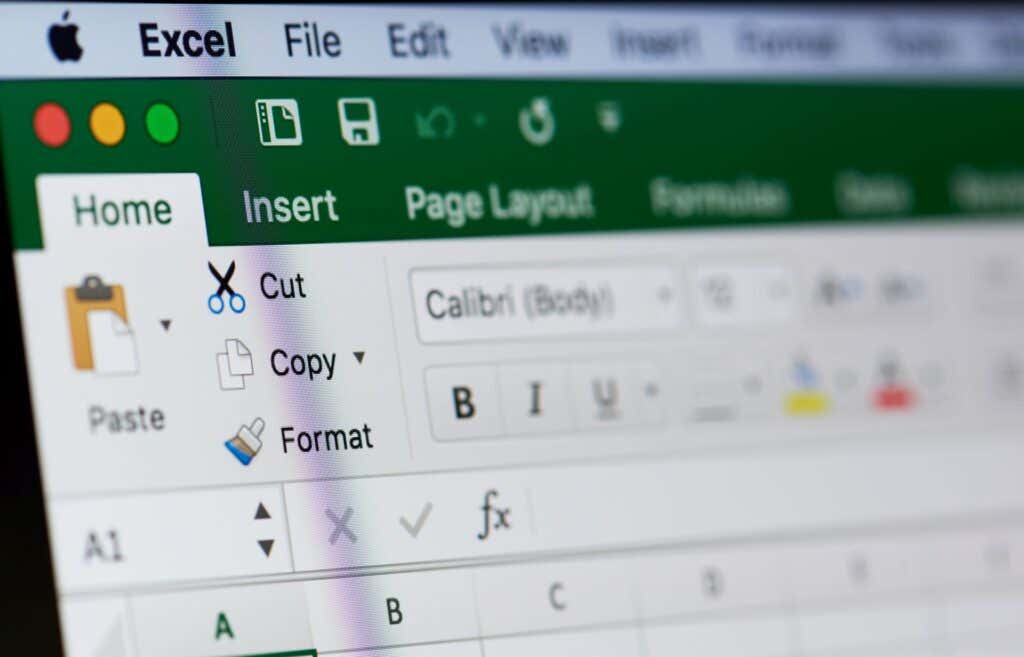
Sedan du inte har de nödvändiga behörigheterna, be din nätverksadministratör att ge dig båda ovanstående behörigheter. När administratören har gjort det kommer du att kunna spara din fil på önskad nätverksplats.
Aktivera Delningsguiden i Windows Filutforskare
En annan anledning till att du får ett”Delingsöverträdelse”-fel är att du inte har Delningsguiden aktiverad i din Filutforskare-app. Det är värt att växla på den här funktionen på din Windows-dator för att bli av med ditt fel.
Öppna Filutforskaren på din dator genom att trycka på Windows + E. Välj de tre prickarna överst i Utforskaren och välj Alternativ. Öppna fliken Visa i det öppna fönstret. Aktivera alternativet Använd delningsguide (rekommenderas) i avsnittet Avancerade inställningar. Välj Använd följt av OK längst ned. Försök att spara ändringar i din Excel-fil.
Spara ditt Excel-kalkylblad på din lokala lagring
Ett sätt att åtgärda ditt Excel-fel är att spara ditt kalkylblad i din dators lokala lagring. Detta hjälper dig att kringgå alla nätverksrelaterade problem och spara din fil framgångsrikt. Du kan sedan manuellt överföra filen till din nätverksenhet om du vill.
Välj Arkiv i Excels övre vänstra hörn. Välj Spara som > Bläddra på följande skärm. Välj en mapp på ditt lokala minne för att spara filen och välj Spara.
Beroende på hur du har anslutit din dator till ditt nätverk kan du använda maskinens filhanterarapp för att kopiera din sparade Excel-fil och klistra in den i din nätverksmapp.
Spara din Excel-fil med ett nytt namn
Om du fortfarande har problem med att spara din Excel-fil, använd ett annat namn på filen och försök att spara filen. Detta hjälper dig att lösa eventuella namnrelaterade konflikter, så att du kan spara din fil utan problem.
Medan ditt kalkylblad är öppet väljer du Arkiv i Excels övre vänstra hörn. Välj Spara som > Bläddra på följande sida. Välj en mapp att spara filen i. Välj fältet Filnamn och ange ett annat namn än det nuvarande. Välj sedan Spara.
Stäng av ditt antivirusprogram
En möjlig anledning till att du får felet”Dela överträdelse”är att ditt antivirusprogram har blockerat din åtkomst till din fil. Ibland ger antivirusprogram falskt positiva resultat, vilket leder till olika fel.
I det här scenariot inaktiverar du ditt antivirusprogram tillfälligt och ser om du sedan kan spara filen. Du kan aktivera ditt antivirus igen när du har sparat filen.
Hur du stänger av ditt antivirusskydd beror på vilket program du använder. Du kan följa följande instruktioner för att inaktivera Microsoft Defender Antivirus:
Öppna Start, hitta Windows Security och starta appen. Välj Virus-och hotskydd på appens huvudskärm. Välj Hantera inställningar under Virus-och hotskyddsinställningar. Inaktivera alternativet Realtidsskydd. Välj Ja i kontrollprompten för användarkonto. Öppna din Excel-fil och gör önskade ändringar. Spara sedan din fil. Slå på ditt antivirusskydd igen.
Om ovanstående har löst ditt problem, kontakta din antivirusleverantör för att söka en permanent lösning på problemet.
Aktivera indexering för din kalkylarksmapp
Du kan aktivera ett Windows-alternativ för att eventuellt åtgärda Excel-felet”Dela överträdelse”. Det här alternativet indexerar innehållet i filerna i din mapp utöver dina filers egenskaper.
Hitta mappen där du försöker spara din Excel-fil. Högerklicka på din mapp och välj Egenskaper. Välj fliken Allmänt och välj Avancerat. Aktivera alternativet Tillåt filer i den här mappen att ha innehåll indexerat utöver alternativet filegenskaper. Välj OK, Använd och OK.
Reparera din Microsoft Excel-app
Om ditt felmeddelande inte har försvunnit ännu är din sista utväg att fixa själva Microsoft Excel-appen. Appen kan uppleva problem som ger olika typer av fel.
Lyckligtvis behöver du inte göra mycket för att reparera din app. Microsoft Office innehåller ett reparationsverktyg som låter dig fixa alla dina Office-appar med några enkla klick. Du kan använda det här verktyget för att åtgärda alla problem som din Excel-app upplever.
Öppna Start-menyn, hitta Kontrollpanelen och starta verktyget. Välj Avinstallera ett program i Kontrollpanelen. Välj din Microsoft Office-installation i listan och välj Ändra överst. Välj Ja i kontrollprompten för användarkonto. Välj Snabbreparation och välj Reparera. Om ditt problem inte är löst väljer du Onlinereparation och väljer Reparera i verktyget.
Flera sätt att komma runt Excels delningsfel
Microsoft Excel visar ovanstående felmeddelande av olika anledningar. När du har åtgärdat de objekt som potentiellt kan orsaka problemet kan du lösa ditt fel och spara ditt Excel-kalkylblad på önskad plats. Vi hoppas att guiden hjälper dig att spara ändringar i dina Excel-filer.
